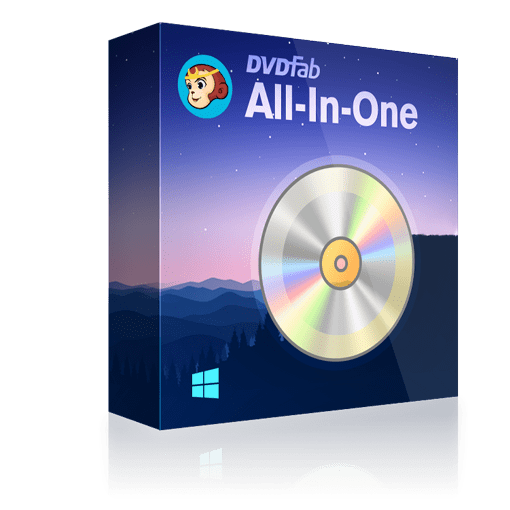Découvrez DVDFab Blu-ray et UHD After Editor : ajoutez sous-titres et pistes audio en toute simplicité
Résumé : EModifiez et personnalisez vos Blu-ray/UHD avec DVDFab After Editor : ajoutez pistes audio, sous-titres, corrigez synchro et gardez la qualité intacte.
Table des matières

Franchement, on me pose souvent la question : « Comment ajouter une piste audio française ou des sous-titres à un Blu-ray sans abîmer le menu ni perdre en qualité ? » Moi aussi je voulais une solution simple, fiable et sans ré-encodage.
J’ai testé Blu-ray After Editor et UHD After Editor de DVDFab, deux outils pensés pour ça : ajouter/remplacer des pistes, corriger un décalage audio au milliseconde et garder HDR10/Dolby Vision intacts. Dans cet article, je partage mon retour d’expérience, les étapes essentielles et les pièges à éviter pour que votre Blu-ray reste parfait.
Pourquoi et quand éditer un Blu-ray/UHD ?
Les scénarios fréquents : ajouter un sous-titre manquant, remplacer une piste audio de faible qualité, corriger un décalage son-image
Dans mon cas, le besoin revient toujours aux mêmes situations. Parfois je récupère un Blu-ray importé sans sous-titres français et je veux en ajouter un pour le regarder avec ma famille. D’autres fois, la seule piste audio disponible est compressée ou mal mixée, et je préfère la remplacer par une version plus propre. Il m’arrive aussi de tomber sur des disques où le son et l’image ne sont pas parfaitement synchronisés : quelques millisecondes de décalage suffisent pour gâcher la séance. Ce sont exactement ces scénarios du quotidien qui m’ont poussé à chercher une solution simple et stable.
Les contraintes incontournables : compatibilité des lecteurs, impact sur les menus, légalité (DRM, droit d’auteur)
Éditer un Blu-ray n’est jamais sans contraintes. La première, c’est la compatibilité : tous les lecteurs ne gèrent pas les mêmes formats de sous-titres ou de pistes audio, surtout quand on ajoute du SRT ou de l’ASS qui doivent parfois être convertis en PGS. Deuxième limite : les menus. Modifier un disque peut casser la structure d’origine, et il faut accepter que dans certains cas les menus ne seront pas conservés. Enfin, il y a la légalité. Je le rappelle clairement : ces outils ne doivent être utilisés que sur des disques non protégés ou sur vos propres créations, dans le respect du droit d’auteur et des DRM en vigueur. Autrement dit, on peut personnaliser sa vidéothèque, mais pas contourner les protections commerciales.
Présentation et atouts de Blu-ray After Editor et UHD After Editor
Fonctions de base de Blu-ray After Editor et UHD After Editor
- Ajout et remplacement des Pistes Audio
L'une des fonctionnalités les plus impressionnantes de ces logiciels est la possibilité d'ajouter des pistes blu-ray audio externes. Par exemple, en utilisant DVDFab Blu-ray After Editor, j'ai pu ajouter une piste audio en italien à l'un de mes films préférés. Le processus est simple : après avoir chargé le fichier Blu-ray dans le logiciel, il suffit de sélectionner l'onglet "Audio", d'ajouter la nouvelle piste audio blu ray et de régler le délai pour une synchronisation parfaite. Cette fonctionnalité est particulièrement utile pour ceux qui souhaitent enrichir leur collection de films avec des pistes audio dans différentes langues.
Avec DVDFab UHD After Editor, j'ai pu améliorer la qualité audio de mes Blu-ray 4K en remplaçant les pistes audio originales par des versions haute définition. Cela a considérablement amélioré mon expérience de visionnage, me permettant de profiter d'un son cristallin et immersif.
- Ajout et remplacement des Sous-titres
La possibilité d'ajouter et de remplacer des sous-titres Blu-ray externes est une autre fonctionnalité clé de ces logiciels. DVDFab Blu-ray After Editor m'a permis d'ajouter des sous-titres en français à un film en anglais, ce qui est idéal pour ceux qui apprennent une nouvelle langue ou préfèrent regarder des films dans leur langue maternelle. Le processus est similaire à celui de l'ajout des pistes audio : il suffit de charger le fichier Blu-ray, de sélectionner l'onglet "Sous-titres", d'ajouter les nouveaux sous-titres et de régler le délai pour assurer une synchronisation parfaite.
Avec DVDFab UHD After Editor, j'ai pu ajouter des sous-titres ASS à mes Blu-ray 4K. Ce format permet de créer des sous-titres avec divers effets d'affichage, comme le karaoké et la gestion des styles, ajoutant une dimension supplémentaire à l'expérience de visionnage.
- Qualité de sortie
Un des aspects les plus impressionnants de DVDFab Blu-ray After Editor et UHD After Editor est la qualité de sortie. Les deux logiciels garantissent une sortie audio et vidéo sans perte, ce qui signifie que la qualité originale est préservée. J'ai été particulièrement impressionné par la rapidité du processus de réautorisation : en environ 10 minutes, j'avais un Blu-ray personnalisé prêt à être visionné, avec une qualité irréprochable.
Formats et codecs supportés : AC3, DTS-HD, PCM, WAV, SRT/ASS/PGS, ISO/BDMV
Quand j’ai voulu tester l’éditeur, ma première inquiétude était simple : « Est-ce qu’il va reconnaître tous mes fichiers ? » La réponse est oui, et c’est ce qui fait sa force.
- Audio : je peux importer une piste en AC3 ou en DTS-HD sans me soucier de compatibilité. Même les formats non compressés comme PCM ou WAV passent sans problème.
- Sous-titres : j’utilise souvent des fichiers SRT ou ASS téléchargés en ligne ; DVDFab les accepte et les convertit en PGS, qui est le format natif des Blu-ray.
- Structure disque : je travaille soit sur une image ISO, soit sur un dossier BDMV complet. Pas besoin de démonter mes fichiers avec un outil tiers avant de lancer l’édition.
Points différenciants : stabilité, rapidité, réputation (Trustpilot, Softpedia)
Au-delà des fonctionnalités, j’ai vraiment apprécié la stabilité du logiciel. Contrairement à d’autres outils qui plantent en plein remux, DVDFab a tenu la route même sur des projets de plus de 40 Go. La vitesse est aussi un vrai point fort : l’ajout d’une piste ou d’un sous-titre ne prend que quelques minutes, sans ré-encodage inutile. Enfin, je me suis rassuré en vérifiant la réputation du produit : les avis utilisateurs sur Trustpilot sont largement positifs et Softpedia suit régulièrement les mises à jour. Ces signaux externes comptent, parce qu’ils confirment que je ne suis pas le seul à faire confiance à cet éditeur pour personnaliser mes Blu-ray.
Comment obtenir Blu-ray After Editor et UHD After Editor gratuitement
En d’autres termes, si vous achetez DVDFab All-In-One, vous pouvez découvrir les puissantes fonctionnalités de Blu-ray After Editor et UHD After Editor sans rien payer ! Je ne peux pas m'empêcher de vouloir l'acheter.
- Copier/ripper/graver des DVD/Blu-ray/UHD cryptés
- Tous les disques cellulaires/location/enregistrement/faits maison sont pris en charge, et DVD/Blu-ray/UHD est également pris en charge.
- Conversion ISO DVD/Blu-ray/UHD/conversion de données/conversion MP4/création
- Extraction, édition et ajout d'audio/sous-titres Blu-ray/UHD
Comment éditer Blu-ray/UHD avec DVDFab Blu-ray/UHD After Editor
Étape 1 - Lancez DVDFab Blu-ray After Editor et chargez la source
Tout d'abord, téléchargez et lancez DVDFab depuis le site officiel. Dans la section "Utilities" de la page d'accueil, sélectionnez Blu-ray/UHD After Editor. Cliquez sur le bouton "+" pour charger le fichier Blu-ray ou faites glisser la source directement dans l'interface.

Étape 2 - Ajoutez ou remplacez une piste audio/sous-titre
Je clique sur l’icône Edit du titre qui m’intéresse. Deux onglets sont essentiels : Audio et Sous-titres. Dans le premier, j’ajoute ou je remplace une piste, je règle la langue et même le délai au milliseconde. Dans le second, j’importe mes fichiers SRT ou ASS, que l’outil convertit automatiquement en PGS. C’est ici que je fais aussi attention aux paramètres “par défaut” et “forcé”, pour éviter les mauvaises surprises en lecture.
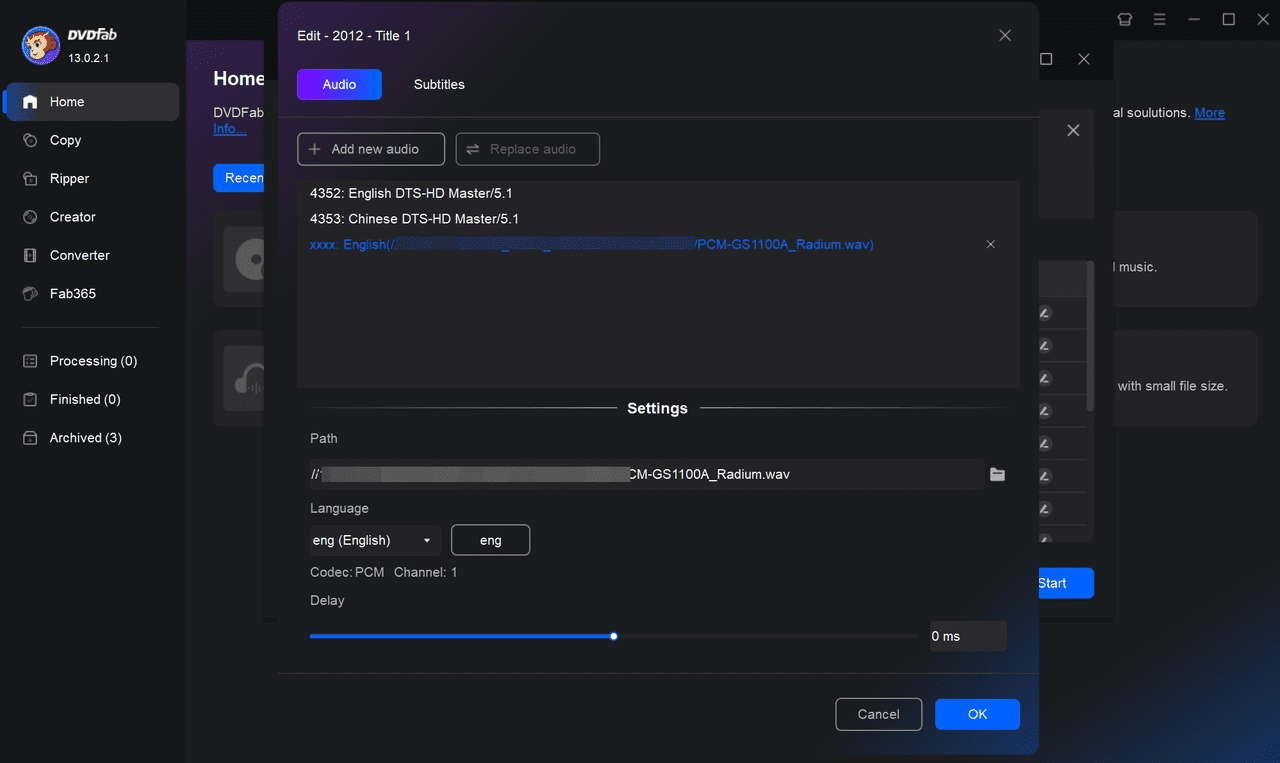
Étape 3- Démarrez le processus de recréation
Une fois les modifications faites, j’appuie sur Start. Le logiciel remuxe le tout rapidement, sans ré-encoder. En quelques minutes, j’ai mon Blu-ray personnalisé, avec mes nouvelles pistes audio ou sous-titres, prêt à être testé sur mon lecteur de salon.
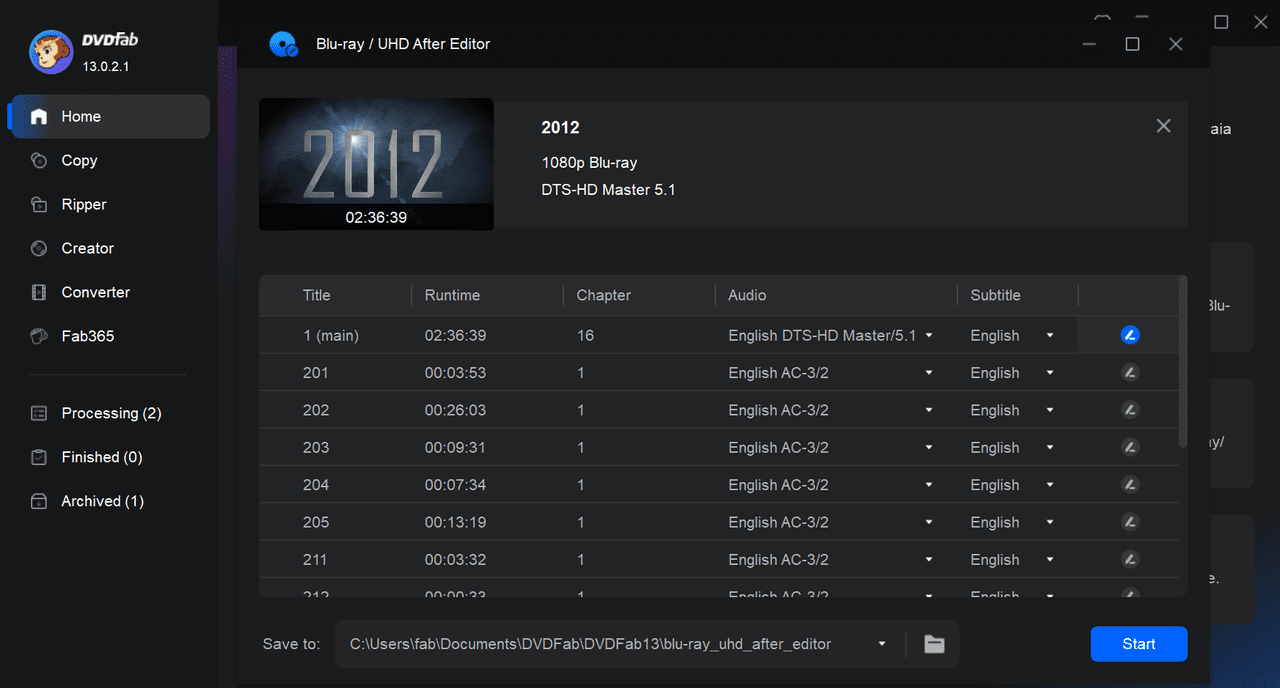
Astuce : Garder ou non le menu : compromis entre rapidité et complexité
C’est LA question qui revient toujours : « Est-ce que je peux garder le menu d’origine après avoir ajouté mes pistes ? » J’ai testé les deux approches et voici ce que j’ai constaté :
Remux rapide avec DVDFab After Editor
- Avantage : ultra-rapide, stable, pas de ré-encodage.
- Inconvénient : le menu d’origine n’est pas conservé, on obtient un disque fonctionnel mais sans navigation classique.
Outils plus complexes comme BDEdit ou tsMuxer
- Avantage : possibilité de conserver tout ou partie des menus, si on est prêt à bricoler.
- Inconvénient : c’est beaucoup plus technique, long et parfois instable ; il faut souvent combiner plusieurs logiciels pour obtenir un résultat correct.
En pratique, j’ai vite compris que vouloir absolument garder les menus compliquait énormément le processus. Pour un usage courant — ajouter une piste audio propre ou un sous-titre manquant — je privilégie le remux simple avec DVDFab, qui me donne un résultat rapide et fiable. Je ne réserve la piste “conservation du menu” qu’aux cas où le disque est une édition collector avec des bonus que je veux absolument préserver.
Compatibilité, dépannage et aspects techniques essentiels
Différences SRT, ASS, PGS et importance du transcodage
Quand j’ai voulu ajouter mes propres sous-titres, je me suis vite rendu compte que tous les formats ne sont pas logés à la même enseigne. Les fichiers SRT sont les plus courants et faciles à trouver, mais ils ne sont pas directement compatibles avec la structure Blu-ray : ils doivent être transcodés en PGS, le format image d’origine. Les ASS, plus riches en styles et en effets, sont aussi acceptés mais subissent le même traitement. C’est exactement ce que fait DVDFab After Editor en arrière-plan : il convertit automatiquement mes sous-titres texte pour qu’ils soient lisibles sur un lecteur Blu-ray. Sans ce passage par le PGS, beaucoup de lecteurs refuseraient simplement d’afficher les sous-titres. Et bien sûr, tout cela ne concerne que des disques non protégés : si votre objectif est de copier blu ray protégé, il faut d’abord respecter les contraintes légales liées aux DRM et au droit d’auteur.
Gestion des chapitres et fichiers m2ts multiples
Un autre point que j’ai découvert en éditant des coffrets complets, c’est la gestion des fichiers m2ts multiples. Certains disques fragmentent le film en plusieurs segments, et si on n’y prend pas garde, l’ajout d’une nouvelle piste peut casser la continuité ou désynchroniser les chapitres. Avec DVDFab, les titres sont regroupés et je peux vérifier la structure avant de lancer la recréation. Mais dans certains cas, j’ai dû corriger manuellement les chapitres pour éviter qu’un saut de scène ne m’envoie à la mauvaise minute. C’est un détail technique, mais crucial si on veut que l’expérience de visionnage reste fluide.
Problèmes fréquents et solutions : sous-titres invisibles, décalage audio, chapitres corrompus
- Sous-titres invisibles : dans la plupart des cas, le problème vient d’un SRT non converti en PGS ou d’un mauvais réglage de langue/flag. J’ai résolu ça en vérifiant que la piste est bien marquée comme Français et en activant l’option forced.
- Décalage audio : un classique quand on remplace une piste. L’éditeur permet d’ajuster au milliseconde près ; après quelques essais, j’ai trouvé le bon décalage pour caler voix et lèvres.
- Chapitres corrompus : souvent liés aux disques avec plusieurs m2ts. La solution a été de recréer la table des chapitres à partir du film complet plutôt que de laisser DVDFab fusionner automatiquement.
Au final, ces petits soucis m’ont appris à mieux anticiper. L’important n’est pas seulement d’ajouter une piste, mais de comprendre comment la structure Blu-ray réagit aux modifications. Une fois ces règles intégrées, les résultats sont stables et la lecture reste fluide sur tous mes supports.
Conclusion
Après plusieurs essais, je peux dire que DVDFab Blu-ray After Editor et DVDFab UHD After Editor sont devenus mes outils de référence pour personnaliser ma vidéothèque. Quand j’ai besoin d’ajouter une piste audio en français, de remplacer un sous-titre manquant ou de corriger un décalage son-image, ils me permettent de le faire rapidement et sans perte de qualité.
Ce que j’apprécie le plus, c’est leur équilibre : une interface simple qui reste accessible même si on débute, et en même temps des fonctions avancées capables de gérer le HDR10 ou le Dolby Vision sans compromis. Pour moi, c’est exactement ce qu’il faut pour améliorer un Blu-ray sans transformer le projet en casse-tête technique.
FAQ
DVDFab Blu-ray After Editor prend en charge tous les formats audio Blu-ray standard, notamment WAV, DTS-HD, AC3, DTS et PCM.
Oui, DVDFab Blu-ray After Editor prend en charge différents formats de sous-titres, y compris les sous-titres SUP et ASS.
Non, DVDFab Blu-ray After Editor produit le contenu édité sans aucune compression, en préservant la qualité audio et vidéo d'origine.
DVDFab UHD After Editor prend en charge tous les formats audio Blu-ray standard, tels que LPCM, AC3 Plus, TrueHD, AC3, DTS, DTS-HD et DTS-HD MA.
Oui, DVDFab UHD After Editor vous permet d'ajouter ou de remplacer les sous-titres dans différentes langues et différents formats, comme SUP et ASS.
Les nouveaux dossiers Ultra HD Blu-ray créés par DVDFab UHD After Editor ont une compatibilité identique ou supérieure à celle du fichier original. Vous pouvez lire la vidéo de sortie sans perte sur n'importe quel lecteur Blu-ray Ultra HD.